Как общаться через навител
Обновлено: 04.07.2024
Недавно, тут я опубликовал пост про замечательный навигатор навител для андроид. А затем дополнил его заметкой про заменяемые скины для навител. А в этот раз, я хочу рассказать вам про голоса для навител, точнее про альтернативные голосовые пакеты, которые так же можно легко заменить, как и skin-файлы.
Голосовые подсказки Navitel
Голос, который ведёт вас по, проложенному навигатором, маршруту, а также предупреждает о различных опасностях и прочих вещях на дороге – это и есть голосовые подсказки, а точнее - голосовой инструктор. Если вы разбирались в настройках навигатора Navitel, то должны знать, что голос подсказок можно менять, а именно по пути Главное меню -> Настройки -> Региональные настройки -> Голос.
Изначально, в комплекте с программой навигатором, идут несколько стандартных голосовых пакетов. Там их, как правило, на выбор три или четыре. Но их можно дополнить другими голосами, которые можно найти на официальном сайте Navitel, скачать и скопировать по пути /NavitelContent/Voices. Либо их ещё можно загрузить средствами самого навигатора, этот вариант намного проще при наличии интернет соединения.
Но официальные монотонные голоса подсказок, как обычно, многих не только не устраивают, но ещё и раздражают. Хочется чего-то нового, более лаконично звучащего, либо просто прикольного. Зависит от настроения. Согласитесь, куда веселее ехать, когда вас оповещает о предстоящем манёвре голос известного политика, либо какого-то популярного персонажа из мультфильма или фильма. Поэтому народные умельцы и придумали свои варианты голосов, которые можно обозначить как альтернативные голосовые пакеты для навител.
Прикольные голоса для навител
Альтернативные голосовые пакеты не всегда удобны в использовании, хотя кому как, но то, что поднимется настроение, когда ваш навигатор заговорит голосом Путина или Жириновского – это факт. Естественно голоса подсказок Navitel на этих двух политиках не заканчиваются, есть ещё много других вариантов. От, всем известной Масяни, Терминатора и Тёти Аси – до переработанных, под более приятное звучание, официальных голосов Navitel. Кроме этого ещё и встречаются ненормативные голоса для навител.
Немного пришлось повозиться и разобраться почему у меня не работали альтернативные голосовые пакеты на новых версиях Navitel 9. Результатом стала ниже изложенная подпорка голосовых пакетов, которые я тестировал на андроид смартфоне и планшете.
Итак, вот тот список, опробованных мной голосов. Конечно не всё мне понравилось, но как говориться на вкус и на цвет… Скачивайте и выбирайте то, что вам по душе. Мне лично больше всех приглянулся голос Путина В.В., а вот Жириновский вообще не похож на оригинал. В общем выбрать есть из чего.
- самый популярный голос для навител;
- мне больше всего понравился, мягкий голос и с юмором.
- пародия на голос, который когда-то подпольно озвучивал все иностранные фильмы. Ещё известен как Гоблин;
- в паке три версии голоса совсем не похожего на голос терминатора. Это просто версия электронного голоса;
- надеюсь Масяню знают все;
- голос местами с ненормативной лексикой и отрывками из песни;
- обычный женский голос, хотя звучит получше, чем некоторые официальные. Но немного хрипит;
- собранный пакет голосов, среди которых можно услышать Ленина, Жириновского и Лукашенко;
- походу пародия на секси голос;
- пакет из шести разных вариации женского голоса. Звучит не плохо;
- женский и детский голоса вперемешку, местами с шутками;
- пародия на гламурный женский голос. Думаю, на любителя;
- голос, сопровождаемый различными звуками ужаса;
- не знаю почему такое название, но это больше похоже на мультяшный детский голос;
- ещё одна версия электронного голоса, походу взятого из какой-то программы;
- грубый мужской голос с электронной обработкой;
- ещё одна версия электронного голоса, по мне так самый лучший среди электронных голосов;
Как установить голосовой пакет на навител я уже говорил выше, но могу напомнить. Нужно папку со звуками, такого вида 0419~Жириновский скопировать по пути /NavitelContent/Voices. Где цифровое обозначение - это код языка (в данном примере рус.), ну, а далее уже через разделитель ~ название пакета.
Хотя с голосовыми пакетами, выложенными здесь, и не должно быть проблем, но если вдруг, навител не видит голосовые пакеты, то для вас следующая инструкция:
- Копируем альтернативный голосовой пакет в директорию с голосами;
- Заходим в директорию стандартного голосового пакета, желательно русскоязычного, например, /NavitelContent/Voices/0419~Ira и ищем там файл vmconfig.cfg;
- Копируем файл vmconfig.cfg в директорию альтернативного голосового пакета;
- Открываем его любым текстовым редактором. Я это делал, прямо на андроид устройстве, средствами утилиты ES Проводник;
- В самом верху ищем такую строку name="Ira", далее значение в кавычках меняем на название устанавливаемого голосового пакета. Важно! Если директория нового голоса называется 0419~Путин, то и значение поля name, должно быть равным Путин, то есть name="Путин";
- Сохраняем изменения в файле vmconfig.cfg и идём по пути Главное меню -> Настройки -> Региональные настройки -> Голос и в выпадающем списке появляется для выбора новый голосовой пакет;
- Радуемся новому голосовому инструктору навител;
Ну вот и всё. Надеюсь данная заметка была для вас полезной. А сейчас разрешите откланяться, до новых встреч.
Навигацию можно использовать с помощью мобильного телефона, планшета или специального устройства. Navitel работает вне сети, карты устанавливаются в память устройства. Разберемся, как настроить навигатор Навител, какие кнопки доступны на главном окне, как включить дополнительные возможности.
Что такое навигатор Navitel
Навигация Navitel – это платный сервис, который можно установить на мобильный телефон или купить вместе с устройством, которое крепится на панель или лобовое стекло автомобиля. Интерфейс может отличаться в зависимости от версии приложения. Для работы требуется датчик GPS и установленные карты.
В Navitel есть онлайн-опции :
- погода;
- пробки на дорогах;
- Навител.Чат.

С помощью навигатора можно найти ближайшую заправку, точный адрес, место по координатам, друзей. Кнопки в меню подписаны на русском языке. Благодаря большому размеру клавиш на них удобно нажимать даже во время поездки.

Navitel автоматически определяет местоположение на карте, включает ночной режим в темноте, показывает текущую скорость и погоду на отдельных участках города и трассы. При отключении от интернета ведение продолжается, на экране отображаются ближайшие повороты, голосовой помощник предупреждает о засадах ГИБДД, камерах, ограничениях скорости.
Важно. Скорость загрузки и отклик при работе с картой зависит от мощности устройства. Скачанные атласы могут занимать до трех гигабайт памяти.
Основные элементы интерфейса навигатора
При первом запуске нужно купить лицензию, скачать карты нужной местности. После загрузки данных на экране открывается главное со стандартными элементами управления.

В верхней части дисплея расположены кнопки для быстрых настроек. С помощью них можно отключить звук, найти друга, выбрать режим карты, посмотреть количество спутников, увидеть загруженность дорог в баллах. Справа в углу указан прогноз погоды и часы.

Инструменты для установки дорожных событий, изменения масштаба и переключения карты в 2D-режим расположены справа. Кнопки полупрозрачные, поэтому не закрывают важную информацию во время поездки.

Войти в меню можно с помощью кнопки с тремя полосками, которая расположена снизу слева. В нижней части экрана указано направление движения и установлен курсор.

В дневное время интерфейс навигации окрашен в светлые тона. При наступлении темноты карта темнеет автоматически. Опция использует региональные настройки устройства. Чтобы самостоятельно включить ночной или дневной режим, нажмите на кнопку в виде компаса сверху слева.

Базовые настройки навигатора Navitel
Как пользоваться навигатором Навител? Для комфортной работы нужно настроить интерфейс приложения, выбрать тип транспортного средства, отредактировать оповещения. Выполнить настройки можно через меню.
Как настроить навигатор:
Изменения сохраняются автоматически .
Важно. Размер клавиш зависит от версии навигатора. Устанавливайте обновления, чтобы получить доступ ко всем возможностям.
Дополнительные возможности Navitel
Настройки Навитела позволяют выбрать грузовой автомобиль. В режиме для грузового транспорта прокладка маршрута осуществляется с учетом запрещающих знаков, ширины полос, ограничений по габаритам и высоте.
Как посмотреть показания датчиков:
Встроенная опция записи треков будет полезна грибникам, охотникам, любителям поездок на автомобиле по полям, лесам, горам и заброшенным дорогам. Трек записывается в памяти устройства и может быть скопирован в другой навигатор.
Как записать трек:
Как выбрать тип транспортного средства рассматривалось в инструкции выше. В настройках доступен режим пешехода, такси, грузового и легкового автомобиля, спецслужб.
Организация маршрута в навигаторе
Как проложить маршрут в навигаторе :

Важно. При приближении к отметке на карте, ведение отключается автоматически.
Выбор навигатора для конкретных потребностей
Navitel подойдет путешественникам, грибникам, водителям грузовых автомобилей и личного транспорта. Навигация не требует подключения к интернету, рисует треки, показывает пройденное расстояние и записывает значения скорости.

При выборе навигатора в качестве отдельного устройства, учитывайте его размер, доступную память, характеристики встроенного аккумулятора. Слишком большое устройство может закрывать обзор дороги на легковом автомобиле и будет неудобно при использовании пешком.
Navitel – это платный навигатор, в котором встроены подробные атласы и современные функции. Для использования достаточно выбрать тип автомобиля, активировать предупреждения и настроить карту.

Современные гаджеты получили широкое распространение в автомобилестроении. Большинство водителей не представляют свою жизнь без электронных помощников, позволяющих организовать комфортную, а отчасти и культурную, составляющие.
Основные компоненты программной оболочки
Решая нелегкую задачу, как настроить навигатор Навител, следует ознакомиться с основными окнами, которых в программе несколько:
Клавиша основного меню, находящаяся в левом нижнем углу дисплея, демонстрирует такие основные пункты:
Практичность на первый план: как настроить навигатор от компании Навител максимально комфортно для восприятия
- Скорость.
- Максимальная скорость.
- Время поездки, остановки, общее.
- Одометр.
- Длительность текущего пути.
- Средняя скорость на участке.
Перед тем, как настроить необходимые параметры навигатора Навител, следует позаботиться о хорошем уровне сигнала. Стабилизировать связь со спутником поможет соответствующее окно, которое можно вызвать с помощью пиктограммы на основной панели. Для надежной передачи данных следует выбирать устройства, подсвеченные зеленым цветом.
Дополнительные сервисы
Для загрузки нового голосового пакета через меню программы необходимо подключение устройства к сети Интернет. Учитывая размер некоторых голосовых пакетов, рекомендуется использовать Wi-Fi-соединение.
Для установки новых голосовых пакетов следуйте указанной ниже инструкции.
Навител – это современный, мультиплатформенный и многофункциональный навигатор. За разработку ПО отвечает отечественная компания. Навител является одним из самых известных навигаторов на просторе стран СНГ. Он распространяется по платной схеме, позволяя прокладывать маршруты без доступа к интернету и взаимодействовать со всеми сервисами и функциями.
С недавнего времени компания активно развивается, расширяя сферу своей деятельности далеко за пределы разработки ПО и карт. Она выпускает собственные навигаторы, регистраторы и прочие автомобильные гаджеты.
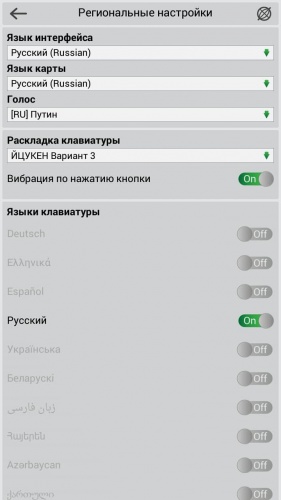
Голоса

В первичном варианте в комплекте с программой распространяется только несколько стандартных голосовых наборов. Обычно выбор ограничивается 3 или 4 вариантами. Пользователь может использовать и другие звуки. Они доступны для скачивания на официальном сайте компании. Существует всего несколько методов применения пакетов (загрузка в корневые папки или посредством меню навигатора, что намного удобнее и легче).
К сожаленью, далеко не всех устраивают обычные монотонные голоса подсказок, иногда они способны даже вызвать разряжение и неприязнь. Водитель начинает искать что-нибудь новое, что будет звучать эффектнее, лучше и новее. Звуки можно менять просто под настроение. Так ехать куда веселее, особенно если ситуации освещает какой-нибудь известный политик, персонаж или герой фильма. В итоге в головы народных разработчиков пришла идея записать собственные пакеты голосов для навигатора.
Однако не всегда дополнительны варианты могут быть удобны в использовании. Все зависит от пользователя и качества записи пакета. Но, что настроение поднимается, когда дорогу вам указывает, например, Жириновский – это факт. В списке поддерживаемых голосов не только политики, но и другие личности. Пользователь может ехать под голос Масяни, Терминатора, или простой, но улучшенный стандартный вариант. Все зависит от вкусов и предпочтений водителя. Можно найти даже вариант с ненормативным исполнением подсказок для Навител.
Как установить голос
Для получения нового голосового пакета посредством программного меню нужно обеспечит соединение устройства с Интернетом.
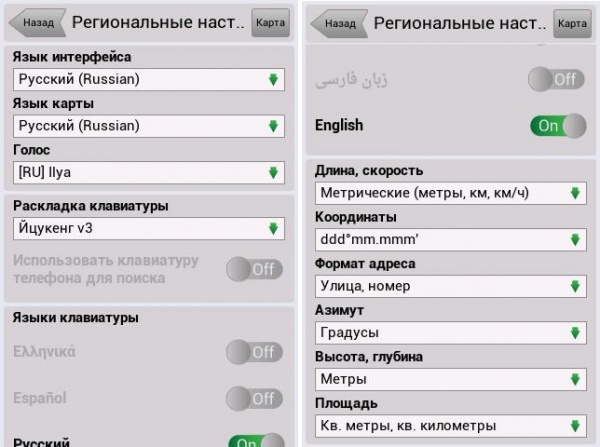
Установка через сайт
Для установки нужных пакетов требуется точно следовать указанным ниже действиям:
Установить голосовой пакет совсем несложно, главное, правильно выбрать голос. Важно, чтобы он не раздражал водителя, не резал слух и не отвлекал от дороги . Если он будет мешать, то это может привести к неприятным последствиям. Голос должен говорить четко, чтобы водитель мог без труда разобрать каждое слово. Человек должен самостоятельно выбрать подходящий для него вариант. Дело в том, что один голос может нравиться одному, но сильно раздражать другого. Легче всего скачать сразу целый пакет, где собраны несколько вариантов на выбор.
Выбираем, куда поехать в зимние выходные самостоятельно, в зависимости от региона и вида маршрута.
Маршруты, подходящие для зимнего времени года.
Не знаете, куда можно съездить недалеко от Екатеринбурга на обычной легковушке?
Или не знаете, куда поехать вместе с семьей в зимние выходные?
Наш сайт поможет подобрать вам самый интересный маршрут в пределах 200 километров от города Екатеринбурга.

Путешествовать с современными навигаторами - одно удовольствие. Нет необходимости ориентироваться на бумажных картах, разбираться, что такое азимут, или учиться пользоваться компасом. Нет необходимости и ориентироваться по звездам или рассматривать деревья, выясняя, с какой стороны растет мох, и где же в этом лесу найти север.
Достаточно в навигатор ввести координаты или загрузить трек, и автоматика не только проложит маршрут, но и голосовыми подсказками скажет, в какую сторону необходимо повернуть и сколько нужно еще проехать или пройти.
Но даже современными навигаторами нужно научиться пользоваться, иначе эта "электронная игрушка" так и пролежит в вашем кармане без дела.
Выбор навигаторов и программ - приложений для ориентирования и путешествий очень большой. Остановимся одном из основных, наиболее часто используемом туристами, - программном обеспечении Навител. К слову, в последние годы мы путешествуем с навигатором Навител и по России, и по странам ближнего зарубежья, и по Европе, предварительно подгружая необходимые нам для путешествия карты.
Краткая характеристика программного обеспечения Навител
На мой взгляд, наиболее удобное и часто используемое автотуристами программное обеспечение. Небольшой опрос, проведенный на нашем сайте Автобродяга, подтвердил лидерство данной программы среди автотуристов.
Программа не нуждается в наличии постоянного интернета, абсолютно мобильна, и имеет вполне актуальные карты дорог - от автомобильных дорог федерального значения, до проселочных и полевых дорог.
В "Навителе" можно не только прокладывать маршрут, указывая конкретный адрес объекта, но и прокладывать маршрут по координатам GPS и даже загружать GPS треки.
Программа "Навител" не только легко загружается во многие дорожные (автомобильные) компьютеры и дорожные навигаторы, но и превосходно загружается в планшетные компьютеры и смартфоны.
Программу можно загрузить из Play Маркет, существуют как бесплатная, так и платная версии.
Основные настройки, которые могут нам пригодиться
Вне зависимости от того, в каком устройстве у вас установлено программное обеспечение "Навител", его использование и прокладка маршрута везде одинакова.
Прежде чем начать прокладку маршрута, необходимо установить настройки программы, от которых будет зависеть по какой дороге вас поведет навигатор (асфальт, грейдер, лесная дорога, а также наличие по пути платных дорог и водных переправ).
Я не буду подробно рассказывать обо всех функциях программы, остановлюсь только на наиболее необходимых для путешествий.
- Включаем прибор (навигатор, планшетный компьютер или смартфон), дожидаемся, пока загрузится программа.
- Проверяем, включен ли GPS. Как правило, программа сама дает вам подсказку и предлагает его включить. Если вы просто знакомитесь с функционалом программы, на данном этапе GPS можно не включать.



Не смотря на отменное удобство путешествий с Навителом, в путешествии не забывайте смотреть на дорожные знаки.
Бывают ситуации, когда в программе загружены устаревшие карты дорог, и навигатор заведет вас не совсем туда, куда хотелось. Особенно это касается грейдерных дорог или давно не используемых дорог. Например, если на реке смыло мост и вместо восстановления старого моста проще построить новый в нескольких километрах от старого.
Прокладываем городской маршрут
Предположим, мы планируем поехать в город Тобольск.
- Включаем устройство. Дожидаемся, пока загрузится программа.
- Проверяем, включен ли GPS. Как правило, программа сама дает вам подсказку и предлагает его включить. Либо самостоятельно включаем GPS в вашем приборе. Как правило, в приборах - навигаторах и во встроенных автомобильных навигаторах эта функция включается по умолчанию вместе с прибором. В планшетных компьютерах и смартфонах GPS навигацию необходимо включать отдельно.
- Переходим в раздел "Главное меню" - "Маршрут" - "Создать маршрут".
- Переходим в раздел создать маршрут "По адресу".
- В открывшемся меню указываем страну, город, улицу и номер дома, в зависимости от того, насколько точно вам известен адрес поездки. Нажав на необходимое поле, вам откроется виртуальная клавиатура, с помощью которой вы легко наберете необходимый адрес.
- Далее необходимо нажать на активную квадратную кнопку слева от адреса. Ее можно определить по значку "лупа". Такой значок появляется только в заполненном поле адреса.





Слева от проложенного маршрута вы увидите расстояние до объекта, и некоторые путевые подсказки: через сколько повернуть, сколько осталось проехать, а также ваша текущая скорость и время, необходимое на проезд.
Прокладываем внедорожный маршрут по координатам GPS
Путешествия по дорогам общественного пользования и по городским достопримечательностям с помощью навигатора не составляет никаких сложностей. Собственно, и прокладка маршрута по координатам GPS также не составляет особых сложностей.
На нашем сайте применяется система координат, предполагающая заведение координат в следующей форме: N 56º25,849´; E 60º30,503’ (это координаты горы Марков камень в Свердловской области).
- Сначала меняем настройки в навигаторе. Для этого заходим в "Главное меню" - "Настройки" - "Треки".
- В открывшейся вкладке "Треки" включаем "Формат GPX (*.gpx)".







Обратите внимание на следующее. Если навигатор Навител не видит какой либо автомобильной дороги или грейдера или лесной дороги, которая имеется в базе программы, к необходимой точке, он проложит просто прямую линию от вашего текущего местоположения до точки. Как правило, прямые линии свидетельствуют о необходимости пройти эту часть пути пешком.
Заливаем чужой трек в Навител
Путешествия по маршрутам, проложенным по адресу или по координатам - это еще не весь функционал, заложенный в программу. Программа Навител также предполагает и возможность загрузки чужих треков, то есть треков, записанных на других устройствах и другими туристами.
Для загрузки треков можно использовать два основных способа.
Копируем необходимый трек с компьютера в навигатор
С компьютера копируем необходимый трек в папку программы: NavitelContent/Download. И из этой папки загружаем в маршруты.
Такой способ подходит для загрузки как в приборы навигаторы, так и в планшетные компьютеры и смартфоны.
Скачиваем трек через интернет и загружаем в программу
Если нет возможности загрузить с компьютера, например, если вы в дороге, но под рукой есть работающий интернет, трек можно загрузить и с сайта. Многие сайты, также как и мы, архивирую треки в программе - архиваторе WinRAR или аналогичном. Это позволяет и сократить объем трека, и упростить его скачивание через интернет.
Для скачивания и установки заархивированных треков, у вас на планшетном компьютере или смартфоне должна стоять программа архиватор. Её легко можно скачать с помощью Play Маркет.
Далее, скачиваем с сайта необходимый трек, разархивируем его с помощью программы, и помещаем файл в папку NavitelContent/Download.
Далее вам необходимо повторить действия, указанные выше по загрузке трека в программу Навител.
Читайте также:

